
Lesley Fowler
0
3154
640
Et par uger, før Microsoft frigav Windows 10-jubilæumsopdateringen i juli 2016, så vi på nogle af operativsystemets funktioner, som du sikkert kunne deaktivere 9 Windows 10-funktioner, som du sikkert kan deaktivere 9 Windows 10-funktioner, som du sikkert kan deaktivere Windows 10 er fyldt med funktioner, men mange af dem er unødvendige. Her er, hvordan du sikkert beskær uønskede funktioner fra dit Windows 10-system for en mere strømlinet oplevelse. .
Med udgivelsen af Creators Update i foråret 2017 er det tid til at genoverveje emnet. Microsoft har introduceret en række nye funktioner, indstillinger og apps, og det at sile gennem dem alle er en af de første ting, du skal gøre Gør dette, når du har installeret Windows 10 Creators-opdateringen Gør dette efter at have installeret Windows 10 Creators Update Windows 10 Creators Opdatering ruller snart ud til en computer i nærheden af dig. Når du har opgraderet, skal du gennemgå disse indstillinger for at konfigurere nye indstillinger og gendanne dine personlige indstillinger. når opdateringen lander på din maskine.
Uanset om du vil deaktivere de irriterende Windows App Store sikkerhedsadvarsler, forhindre annoncer i at dukke op på dit system eller bare forbedre din computers hastighed, har vi dig dækket. Fortsæt med at læse for at finde ud af mere.
1. Microsoft-eksperimenter
Et stigende antal tech-virksomheder ønsker at udføre live-test på dit system, mens du bruger det. Microsoft er en af dem.
Nogle gange medfører live-testene fordele; får du tidlig adgang til seje funktioner, der senere bliver en del af den bredere offentliggørelse. Andre gange ved du måske ikke engang, at de finder sted, og de kan måske endda have en skadelig effekt på dit systems ydeevne. Heldigvis er eksperimenterne lette at deaktivere Sådan deaktiveres Microsofts indstillinger Eksperimenter i Windows 10 Sådan deaktiveres Microsofts indstillinger Eksperimenter i Windows 10 Microsofts nyeste stunt med Windows 10 eksperimenterer med din enheds indstillinger. Her er, hvordan du kan forhindre dem i at gøre dette. .
Du kan enten bruge ShutUp10, en tredjepartsapp med en bekvem indstilling kaldet Deaktiver gennemførelse af eksperimenter med denne maskine af Microsoft.
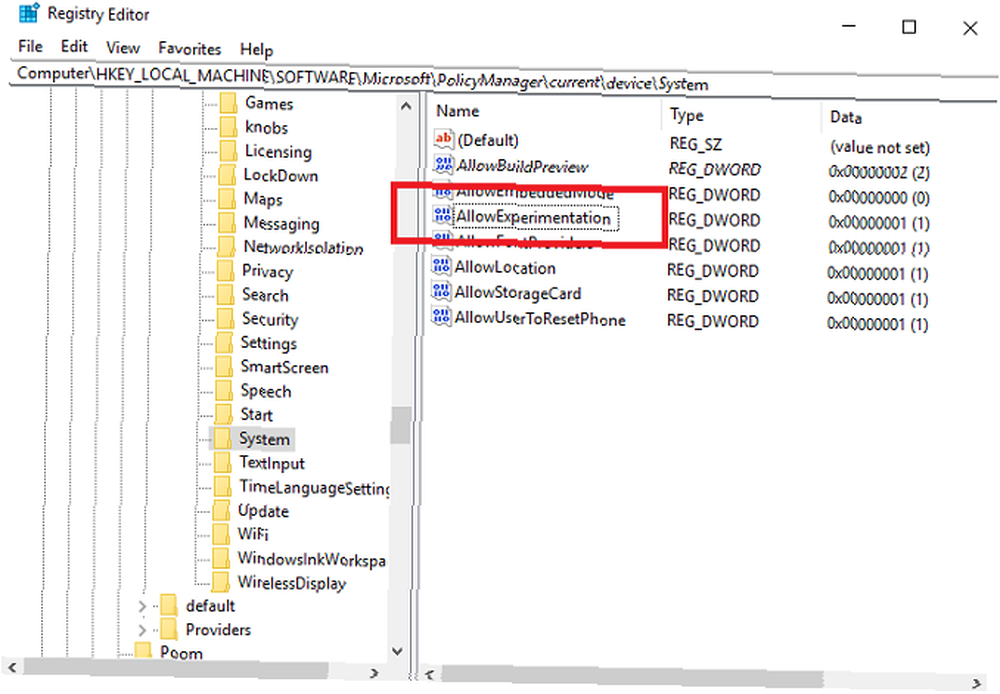
Alternativt kan du selv redigere Windows-registreringsdatabasen. Åbn Start menu og type Regedit. Naviger til HKEY_LOCAL_MACHINE \ SOFTWARE \ Microsoft \ PolicyManager \ nuværende \ enhed \ System og indstil Tillad eksperimentering nøgle til 0 for at slå alle eksperimenter fra.
2. Skjul appen Indstillinger
Hvorfor vil du skjule appen Indstillinger? Hvis mange mennesker bruger din computer - især børn - kan det være en fremragende måde at sikre, at de ikke roder noget sammen og får din maskine til at fungere.
Instruktionerne ser komplicerede ud, men det er faktisk ganske ligetil. For at begynde skal du trykke på Windows-nøgle og type gpedit.msc. Når editoren for lokal gruppepolitik er indlæst, skal du gå til Computerkonfiguration> Administrative skabeloner> Kontrolpanel> Synlighed for indstillinger for side og dobbeltklik.
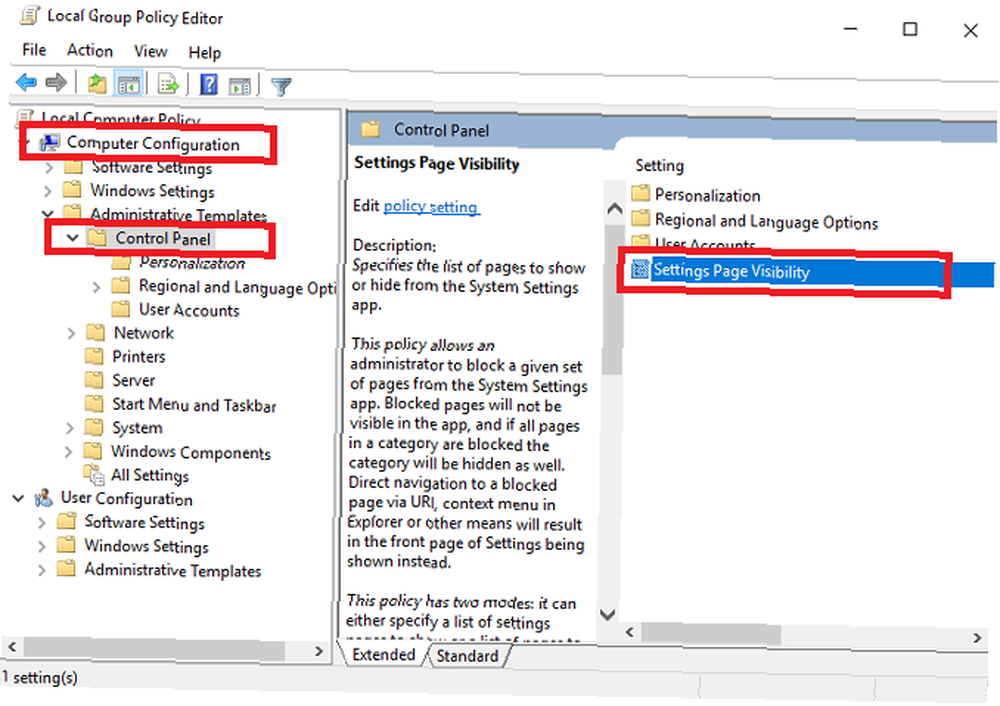
I det næste vindue skal du vælge Aktiveret i øverste venstre hjørne og skriv skjul: display under Synlighed for indstillinger. Til sidst skal du klikke på ansøge.
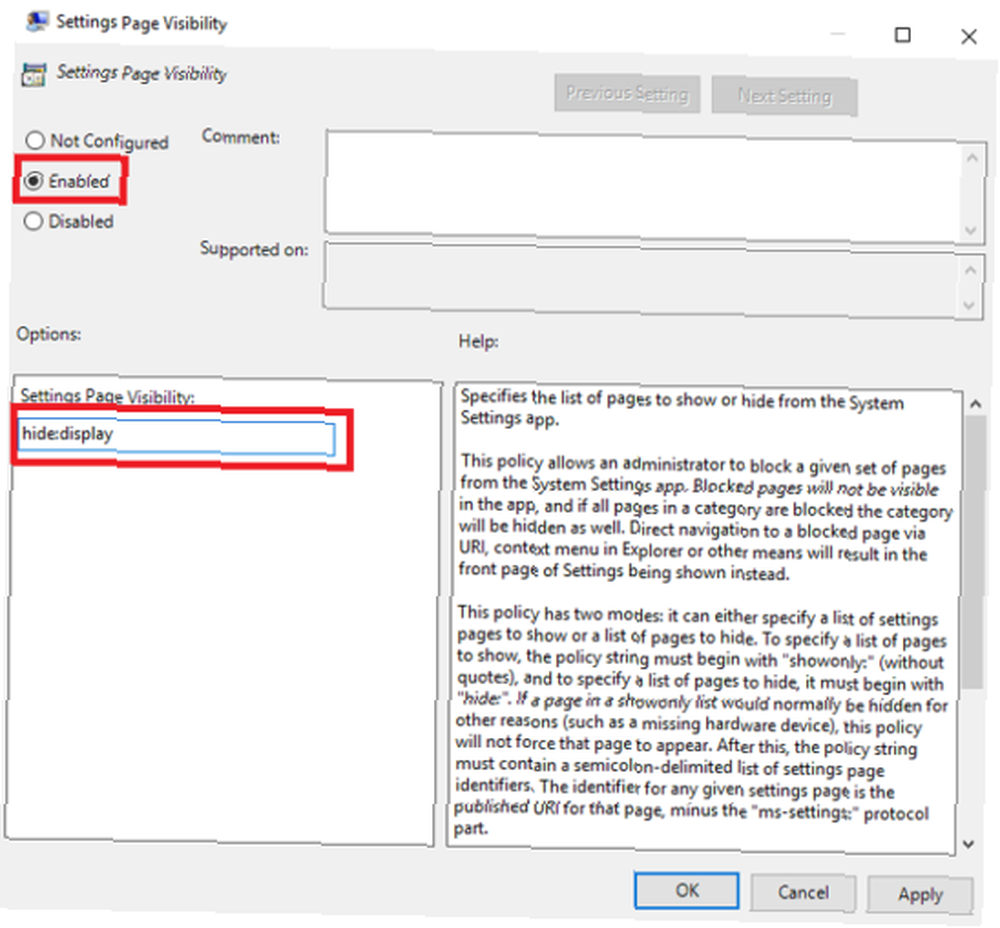
For at tænde for det igen skal du gå tilbage til Synlighed for indstillinger vindue og vælg Ikke konfigureret.
Bemærk: Da denne justering er afhængig af Group Policy-editoren, kan du kun gøre det, hvis du kører Windows Professional. Alternativt kan du manuelt installere Group Policy-editoren Sådan får du adgang til Group Policy Editor, selv i Windows Home & Indstillinger for at prøve Sådan får du adgang til Group Policy Editor, selv i Windows Home & Settings for at prøve Group Policy er et magtværktøj, der lader du får adgang til avancerede systemindstillinger. Vi viser dig, hvordan du får adgang til det eller indstiller det i Windows Home og 5+ stærke gruppepolitikker til at starte. .
3. Windows Defender Security Center-underretninger
Som en del af Creators-opdateringen annoncerede Microsoft en ny funktion kaldet Windows Defender Security Center.
Appen sigter mod at forenkle processerne til overvågning af enhedens sundhed, ydeevne og sikkerhed. Der er fem underafsnit: Virus- og trusselsbeskyttelse, enhedsydelse og sundhed, firewall- og netværksbeskyttelse, app- og browserkontrol og familieindstillinger.
Som en del af appen ser du et meddelelsesikon i din systembakke. For mennesker, der kender sikkerhed og sikkerhed, er det irriterende. Det plager dig altid at gribe ind i tilsyneladende trivielle spørgsmål.
Tryk på for at slukke for det CTRL + ALT + Slet og gå til Opgavemanager> Opstart. Til sidst skal du indstille Windows Defender-meddelelsesikon til handicappet.
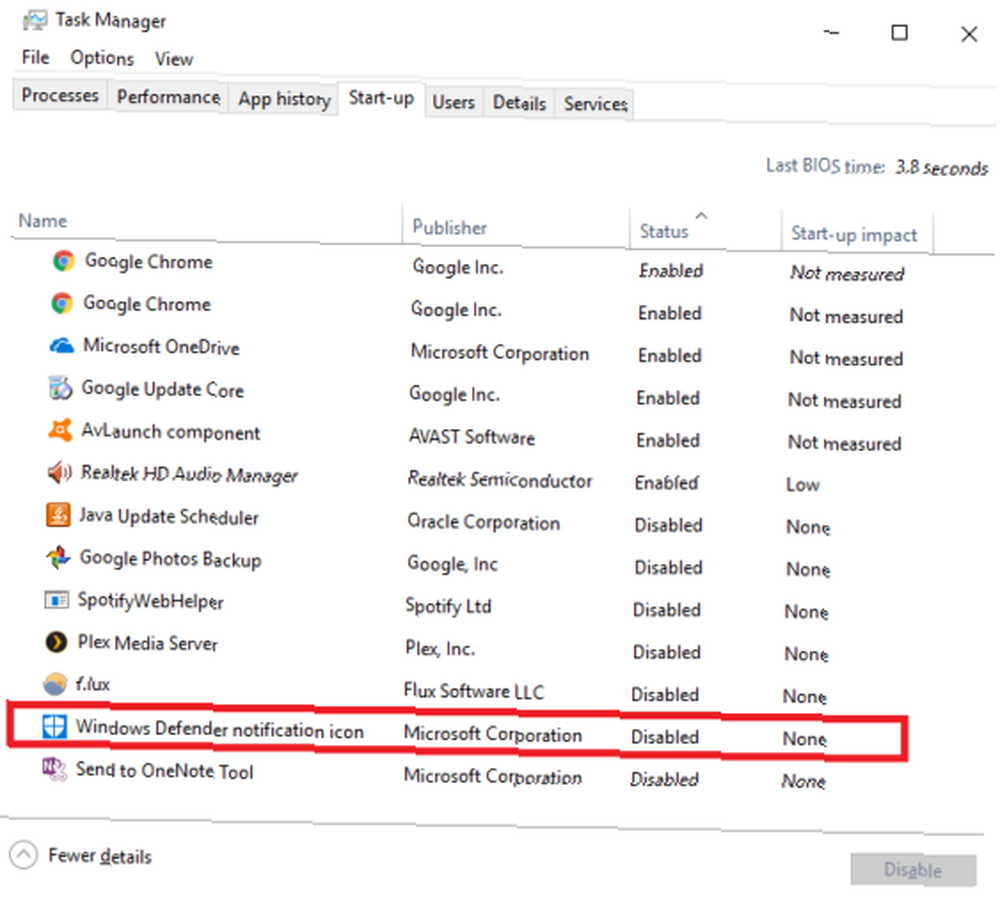
4. Tillad ikke-verificerede apps
Har du nogensinde ikke været i stand til at installere en app, fordi den ikke er en “verificeret app fra butikken”? Hvis du nogensinde har set skærmen nedenfor, ved du, hvad jeg mener.
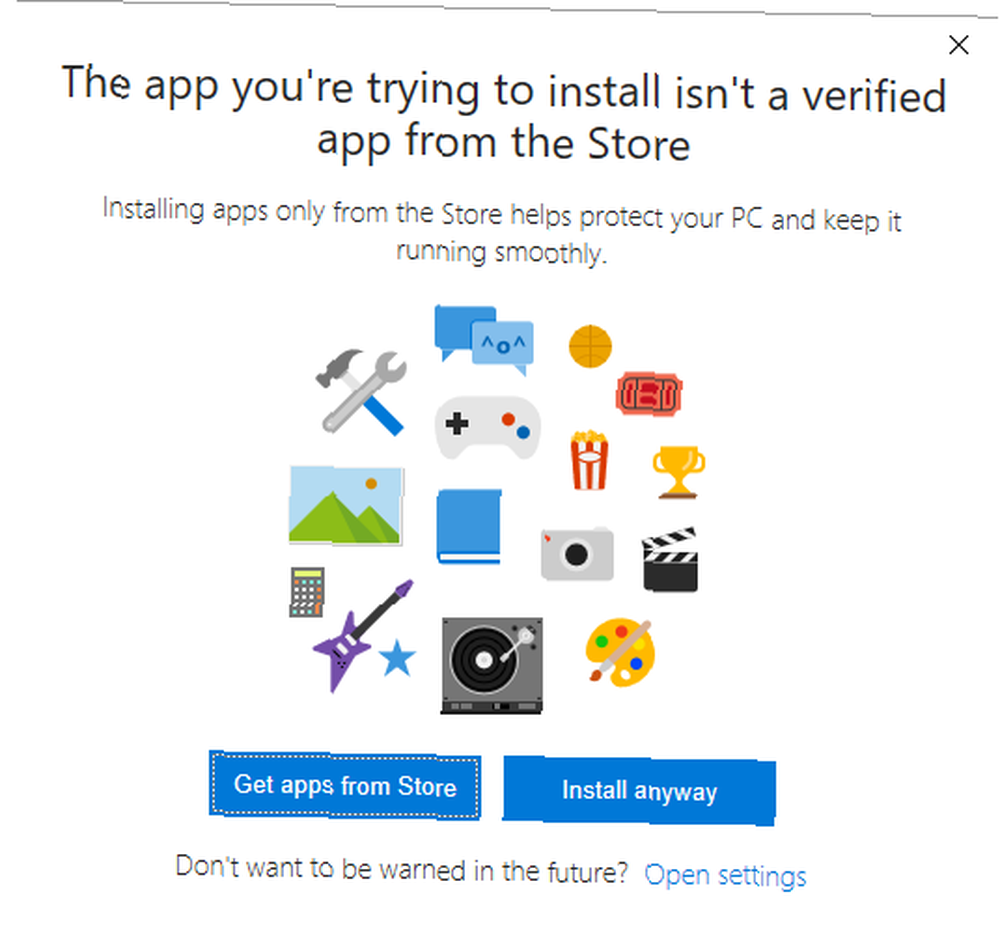
Igen er det let at forhindre, at denne skærm indtrænger din arbejdsgang. Gå til Start> Indstillinger> Apps> Apps og funktioner. Den første mulighed på listen over indstillinger er Installation af apps. Vælg i rullemenuen Tillad apps fra hvor som helst.
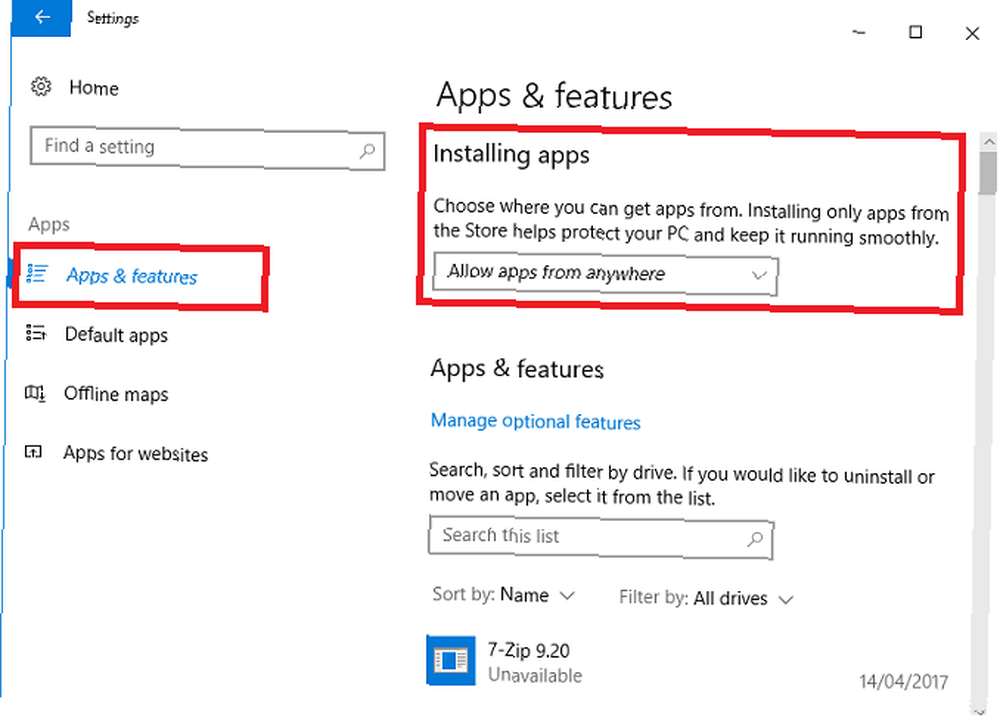
Advarsel: Deaktivering af denne funktion åbner dig potentielt for skadeligt indhold. Hvis du ikke er sikker på din evne til at se en falsk app fra en legitim app, er det sandsynligvis bedst at vælge Advar mig, før du installerer apps fra uden for butikken i stedet for Tillad apps fra hvor som helst.
5. File Explorer-annoncer
Når du bruger Creators Update, kommer du over flere steder, hvor Microsoft har injiceret annoncer 5 steder at finde og deaktivere annoncer i Windows 10 5 steder at finde og deaktivere annoncer i Windows 10 Du skulle ikke være nødt til at holde op med reklame i din operativ system. Windows 10 indeholder et par annoncer og kampagner. Vi viser dig, hvor du kan finde, og hvordan du slipper af med dem. . Nogle af dem har eksisteret i et stykke tid, nogle af dem er en ny del af operativsystemet.
Jeg vil løbe igennem tre af de mest synlige og forklare, hvordan man slukker dem. Først op, File Explorer-annoncer Sådan deaktiveres annoncer i Windows 10 File Explorer Sådan deaktiveres annoncer i Windows 10 File Explorer Windows 10 har proppet flere annoncer i OS end nogen version før. For nylig er du måske begyndt at se annoncer i din File Explorer. Sådan deaktiveres dem. .
Annoncerne er uden tvivl Creators Update “funktion” der er modtaget mest kritik fra Windows-samfundet. Microsoft ønsker tydeligvis ikke, at du nemt kan fjerne dem; skal du grave dybt ned i nogle filindstillinger for at slå dem fra.
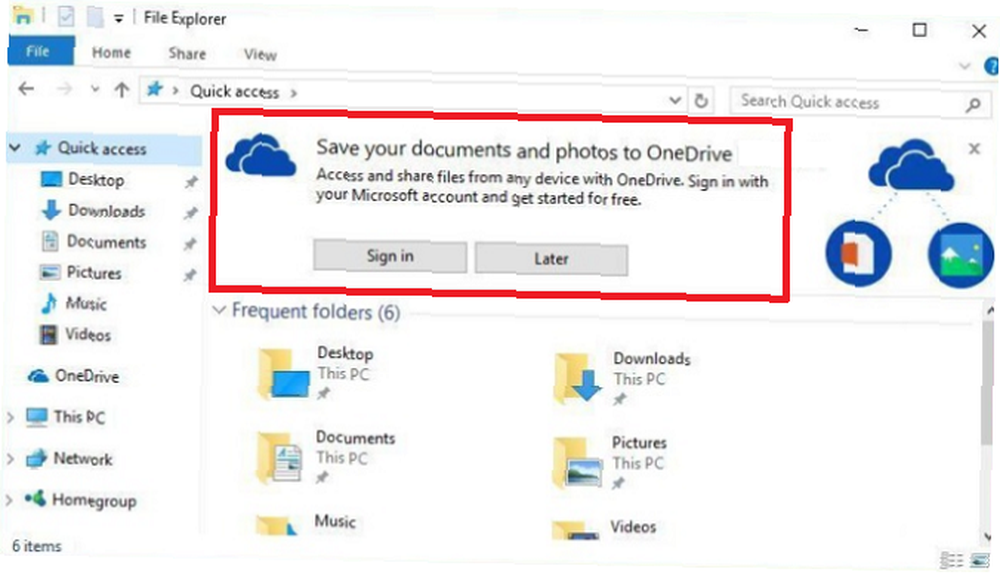
Tryk på vinduer nøgle, skriv File Explorer-indstillinger, og vælg Udsigt fane. Rul nu ned til Vis underretninger om synkroniseringsudbyder og sørg for, at du har afmærket afkrydsningsfeltet. Klik på ansøge når du er færdig.

6. Windows Spotlight-annoncer
Dernæst Windows Spotlight-annoncer. Det er de fuldskærms-annoncer, du ser på låseskærmen.
De er ikke en ny funktion i Creators Update. De har typisk annonceret spil og andet Windows Store-indhold, skønt nogle brugere rapporterer, at deres rækkevidde er blevet udvidet i den nyeste version af operativsystemet.
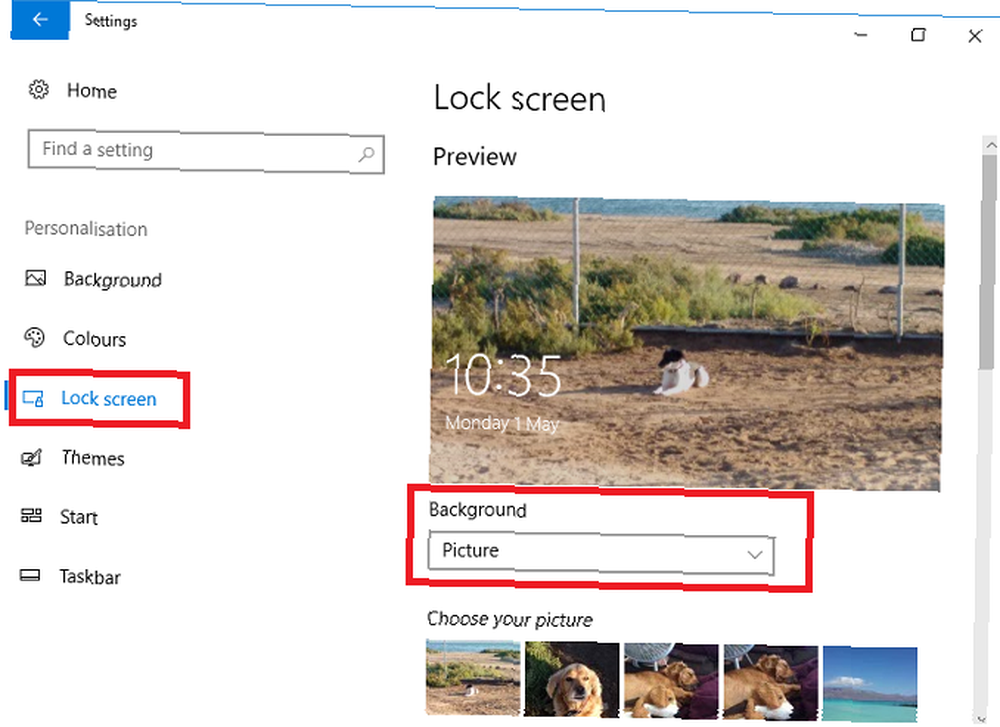
For at slippe af med dem, skal du skyde op Indstillinger app og følg Tilpasning> Lås skærm. Sørg for i rullemenuen under eksempelvinduet Windows Spotlight er ikke valgt. Vælg enten Billede eller Diasshow i stedet.
7. Foreslåede apps
Den endelige type annonce, du skal deaktivere, er “Foreslåede apps”. Du vil se dem dukke op i både Start-menuen og i dialogboksen Del. Del-dialogannoncerne er nye i Creators Update.
Desværre er indstillingerne for at deaktivere de to versioner af annoncerne to separate steder. Som sagt Microsoft virkelig vil ikke have dig til at slå disse fra!
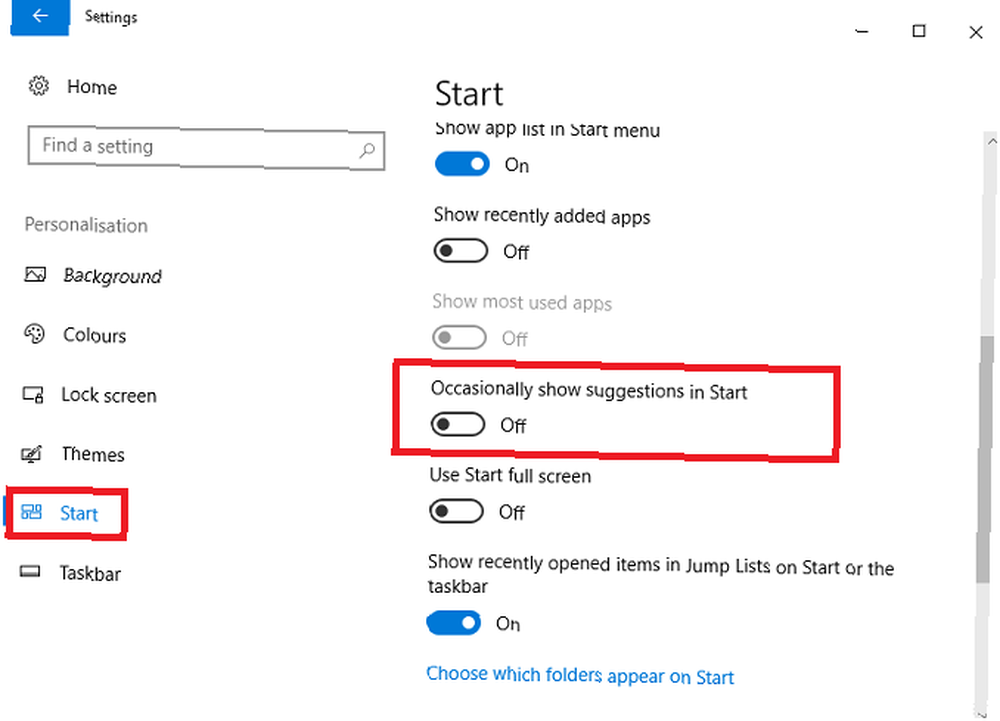
Gå til Start for at slippe af med Start Menu-forslagene Start> Indstillinger> Tilpasning> Start og rulle ned. Find den kaldte indstilling Vis lejlighedsvis Vis forslag i Start og skub skiftet til Af position.
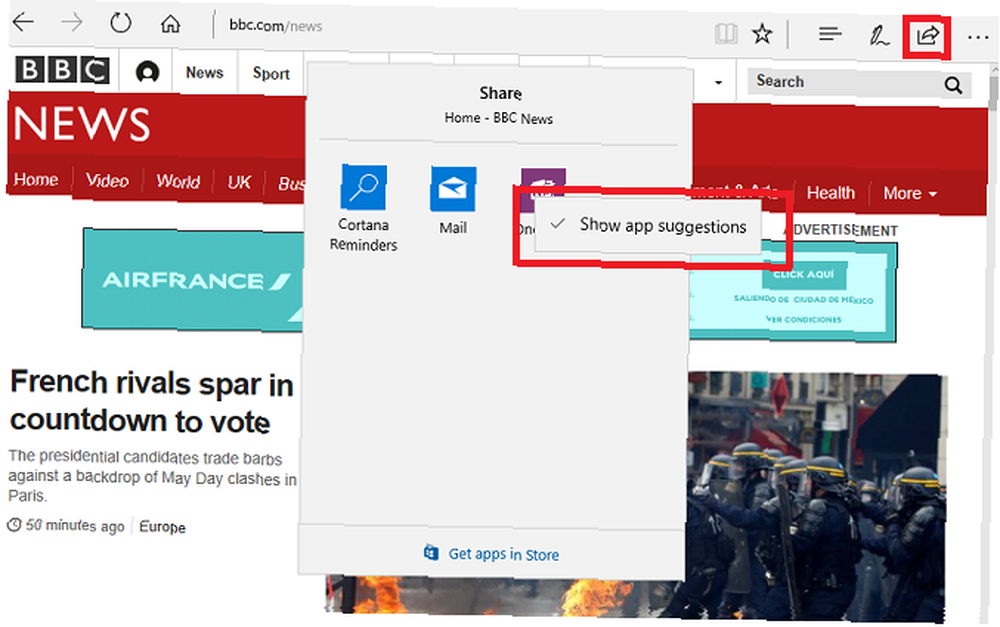
For at fjerne forslag fra menuen Del, skal du klikke på Del knappen overalt i operativsystemet. Når du ser på vinduet Del, Højreklik på en af de eksisterende apps og fjern markeringen Vis appforslag. I skrivende stund er der ingen måde at deaktivere apps fra i appen Indstillinger.
8. Hjemmegruppe
Jeg har tidligere forklaret, hvorfor deaktivere HomeGroup Sådan deaktiveres og fjernes HomeGroup for Windows Sådan deaktiveres og fjernes HomeGroup for Windows Deaktivering af HomeGroup forbedrer ikke kun Windows-ydelsen, det kan også dramatisk øge din netværksforbindelseshastighed. Vi viser dig, hvordan det gøres. er en god idé. Det kan fremskynde dit system og dit netværk og fjerne unødvendig rod fra dine menuer og kontekstmenuer.
Trin-for-trin-instruktionerne er uden for dette stykke, men hvis du vil deaktivere funktionen, kan du tjekke vejledningen i fuld længde (se link ovenfor), der forklarer processen.
9. Sluk for din interne mikrofon
Mikrofoner og webkameraer er et svagt punkt i computeren. Din computers mikrofon er en bekymring for privatlivets fred - her er grunden til, at din computers mikrofon er en beskyttelse af privatlivets fred - her er hvorfor Hvad hvis dit privatliv blev invaderet uden din viden? Der er mange grunde til, at du skal deaktivere eller dække dit webcam, men hvilken risiko udgør din computers indbyggede mikrofon? - Jeg har dækket nogle af deres sårbarheder i en artikel andetsteds på webstedet.
Hvis du vil tage skridt til at beskytte dig selv, kan du slukke for din interne mikrofon Sådan slukkes mikrofonen i Windows 10 på 5 sekunder Sådan slukkes mikrofonen i Windows 10 på 5 sekunder Forestil dig, hvem der kunne lytte til på din mikrofon lige nu. Eksterne mikrofoner kan slukkes, men hvad nu hvis du er på en bærbar computer? Sådan deaktiveres det for godt. . Så længe du har en ekstern enhed, du kan bruge, når du bruger Skype eller bliver indkaldt til en videokonference, bør det ikke påvirke din daglige produktivitet.
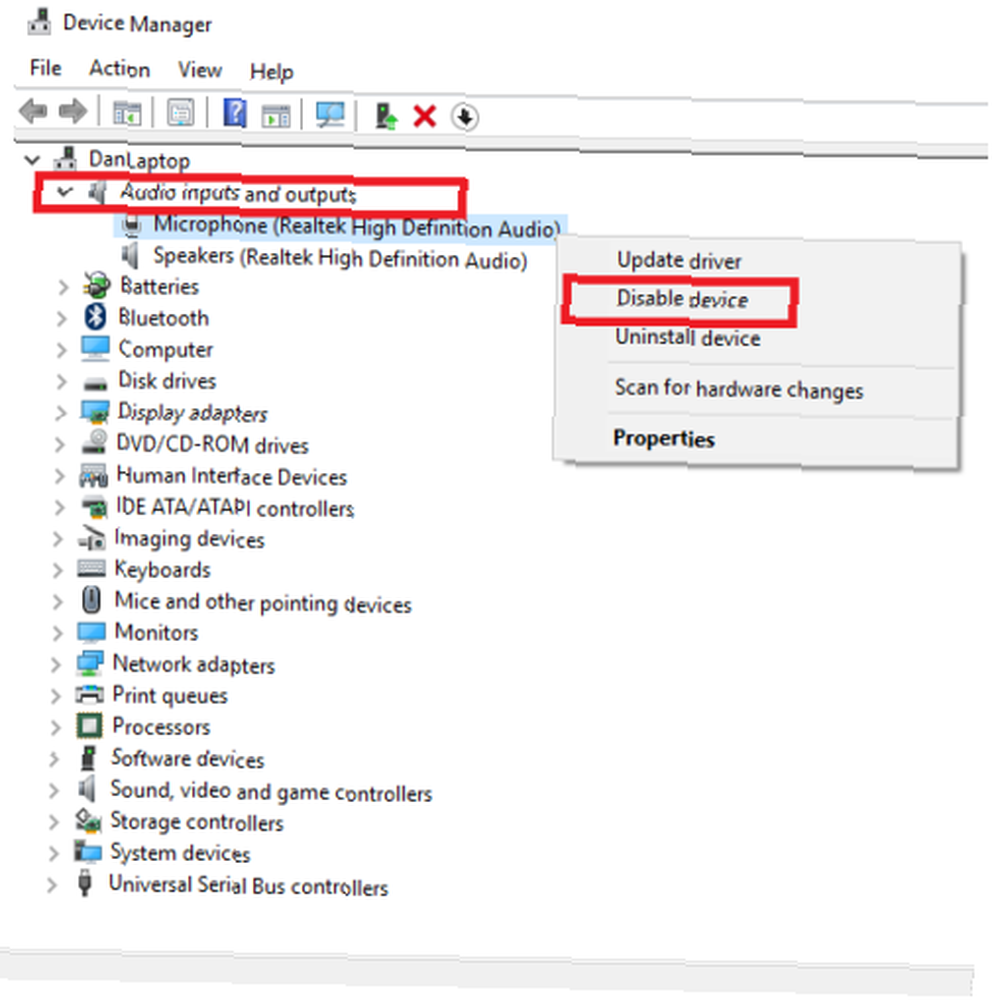
Tryk på for at slukke for det vinduer nøgle og type Enhedshåndtering. Udvid nedenstående indstillinger Lydindgange og -udgang, derefter Højreklik på din mikrofon, og vælg Deaktiver enhed.
10. Spil DVR
Windows 10 er en massiv opgradering af Windows 8 fra en gamers perspektiv Windows 10 er for spillere: 6 funktioner, du vil elske Windows 10 er for spillere: 6 funktioner, du vil elske Du vil bruge Windows 10 til spil! Uanset om det streamer dine Xbox One-spil til din pc, bruger Xbox-appen eller nyder højtydende spil med DirectX 12, Windows 10 forbedrer din…. En af de bedste funktioner, det er introduceret, er en DVR-funktion. Det giver dig mulighed for at optage dit gameplay, så du kan dele dine resultater med andre brugere.
Men der er et problem - DVR'en kan påvirke din FPS-rate betydeligt, selvom du ikke bruger den.
Du kan slå den fra i Xbox-appen. Åbn appen og gå til Indstillinger> Game DVR. Skub skiftet ind under Optag spilklip og skærmbilleder ved hjælp af Game DVR til Af.
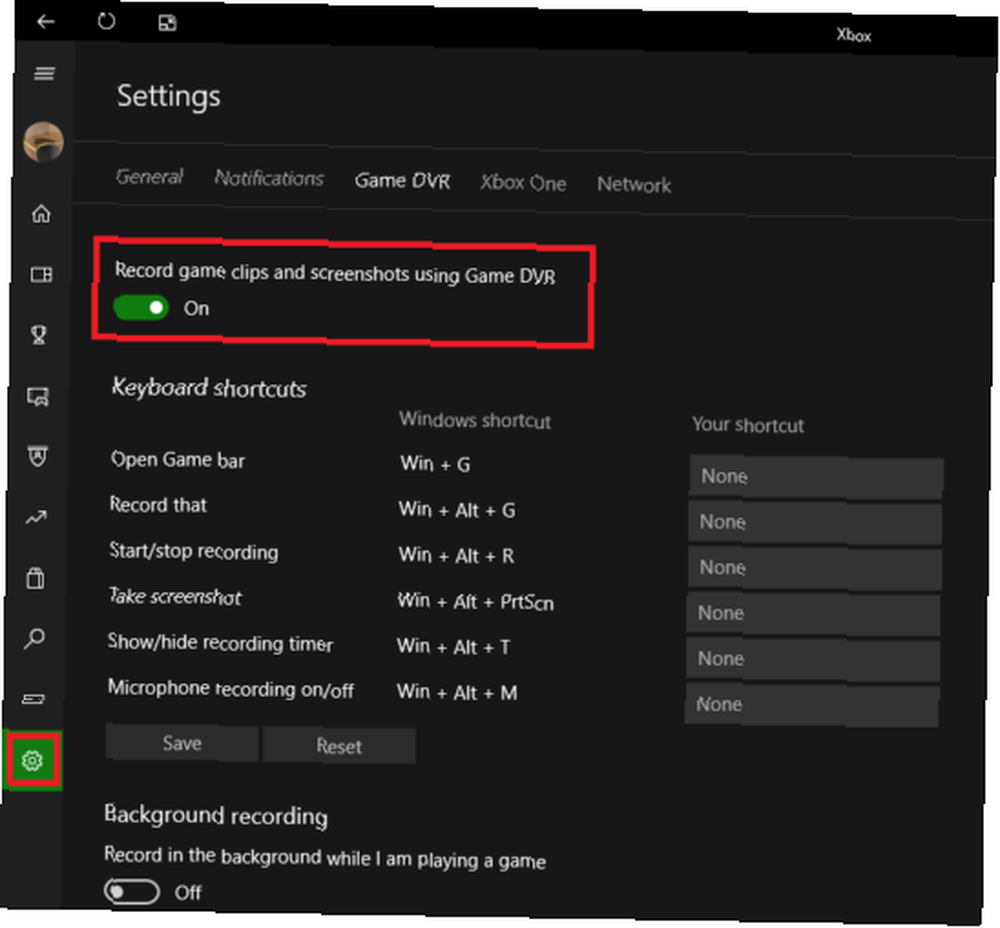
Hvis du vil have en mere permanent løsning, kan du også deaktivere DVR ved hjælp af en registreringsdatabase tweak Fix Low Game FPS i Windows 10 ved at deaktivere denne funktion Fix Low Game FPS i Windows 10 ved at deaktivere denne funktion Der er en ny funktion i Windows 10, der kunne være der har en betydelig indflydelse på din spilpræstation. Sådan deaktiveres det. .
Hvilke indstillinger og funktioner har du deaktiveret?
Jeg har vist dig 10 funktioner og indstillinger, du kan deaktivere i Windows 10 Creators Update. Når de kombineres, fører de til en hurtigere og sjovere brugeroplevelse.
Jeg vil meget gerne vide, hvad du vil tilføje til denne liste. Hvilke indstillinger deaktiverer du som en selvfølge?
Du kan efterlade alle dine tip og forslag i kommentarerne herunder. Og hvis du har fundet denne artikel nyttig, skal du dele den med dine venner.
Billedkreditter: Marcus_Hofmann / Shutterstock











